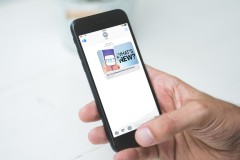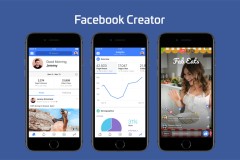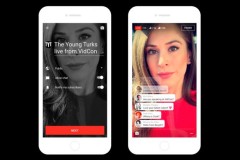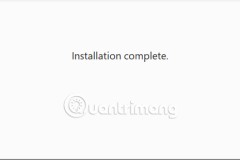![[Free] Snaptube: Công cụ hỗ trợ tải video từ YouTube và Facebook dành cho người dùng Android](https://cdn.trangcongnghe.vn/uploads/posts/2017-09/free-snaptube-cong-cu-ho-tro-tai-video-tu-youtube-va-facebook-danh-cho-nguoi-dung-android_1.jpg)
Hôm nay, TECHRUM sẽ chia sẻ với các bạn một ứng dụng cho phép tải về video từ YouTube, Facebook và một số mạng xã hội khác với tên gọi Snaptube. Mặc dù vẫn đang trong quá trình hoàn thiện nhưng đã sở hữu hơn 4 triệu lượt thích, 40 triệu người dùng trên toàn thế giới... những con số cực kỳ ấn tượng này cũng đủ để khiến bạn 'phải dùng thử dù chỉ một lần' rồi đúng không!
Khá khác biệt so với những ứng dụng hỗ trợ tải video từ YouTube và Facebook hiện có trên Google Play, Snaptube được xây dựng một cách bài bản và tuân theo khuôn mẫu nhất định. Chính điều này tạo cho người dùng cảm giác trải nghiệm chuyên nghiệp và thích thú hơn mỗi khi sử dụng.
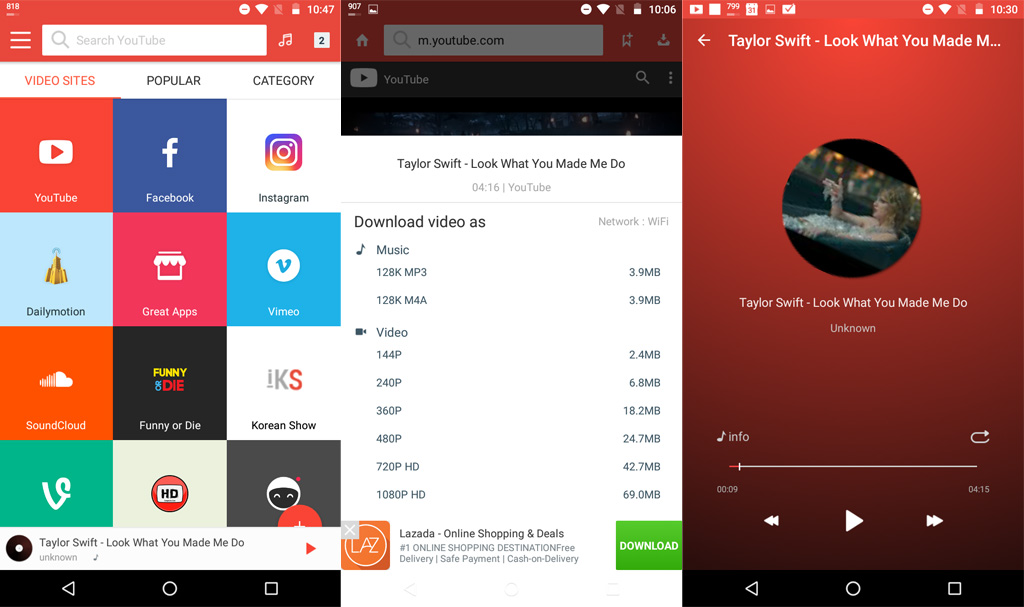
Ngoài việc cho phép người dùng tải video từ YouTube và Facebook, Snaptube còn hỗ trợ khá nhiều mạng xã hội và dịch vụ chia sẻ video khác như Instagram, Dailymotion, Vimeo, SoundCloud v.v... Các tính năng cũng được mở rộng thêm với một trình nghe nhạc và phát video mini, có thể chuyển đổi trực tiếp video thành định dạng MP3 hoặc M4A hoặc (chỉ áp dụng với YouTube), cung cấp danh sách bài hát nổi bật và bookmark v.v...
Tuy được phát hành hoàn toàn miễn phí nhưng nhà phát triển Snaptube cũng 'không quá lạm dụng' hình thức chia sẻ quảng cáo trên giao diện người dùng. Trong quá trình mình trải nghiệm, từ UI cho tới các chức năng mà mình thực hiện tương tác đều không gặp bất kỳ cản trở nào bởi quảng cáo.
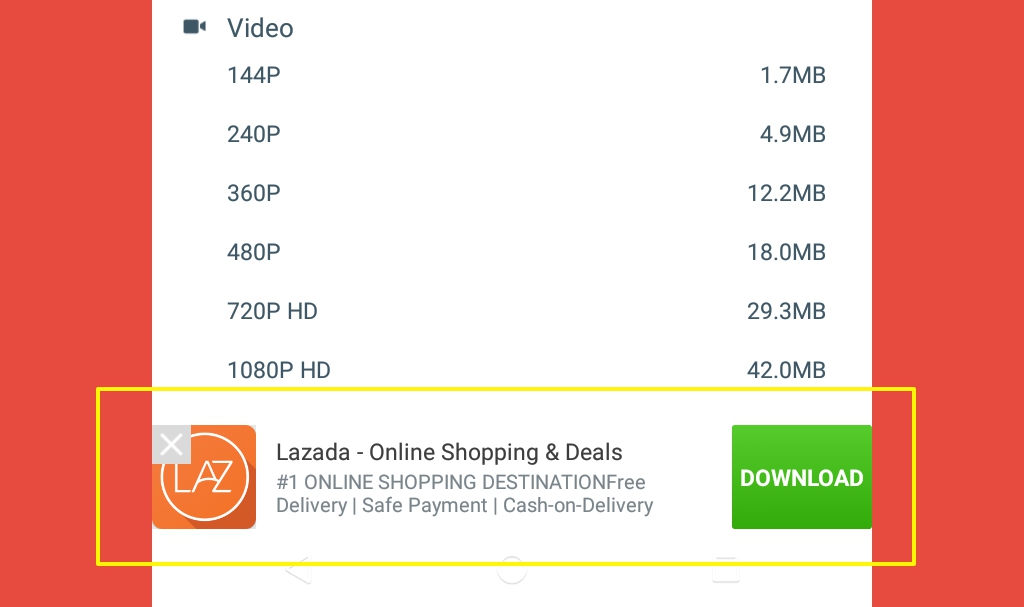
Gần như chỉ xuất hiện một mục quảng cáo nhỏ (thậm chí là gọn và đẹp mắt) ở khung lựa chọn định dạng video hoặc chất lượng bài hát. Có thể coi đây là điểm cộng khá lớn dành cho Snaptube!
Lưu ý: Cài đặt bằng file APK nên bạn cần kích hoạt chế độ nguồn không tin cậy trong Cài đặt nhé.
Hướng dẫn tải video từ YouTube, Facebook và các dịch vụ/mạng xã hội khác:
B1: Mở ứng dụng Snaptube trên thiết bị của bạn. Tại giao diện chính, bạn chọn hoặc nhập địa chỉ YouTube (Facebook, Instagram, Vimeo v.v...)
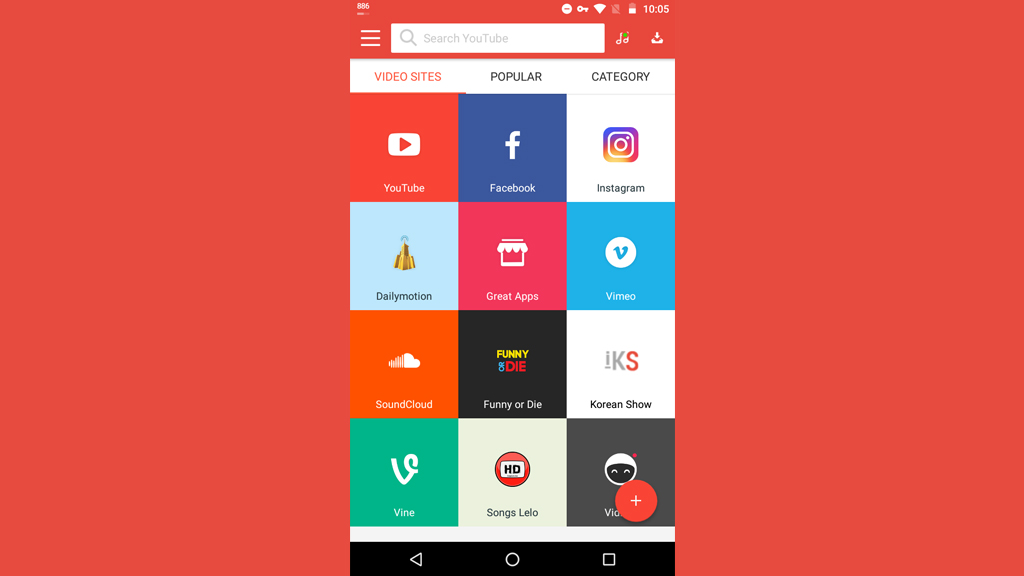
B2: Tìm video cần tải và chuyển sang chế độ phát
Đối với YouTube, bạn sẽ thấy một nút tròn với hình mũi tên bên trong (biểu tượng download) > nhấn vào đó để mở khung lựa chọn định dạng video > chọn định dạng hoặc kiểu file mong muốn để bắt đầu quá trình tải về.
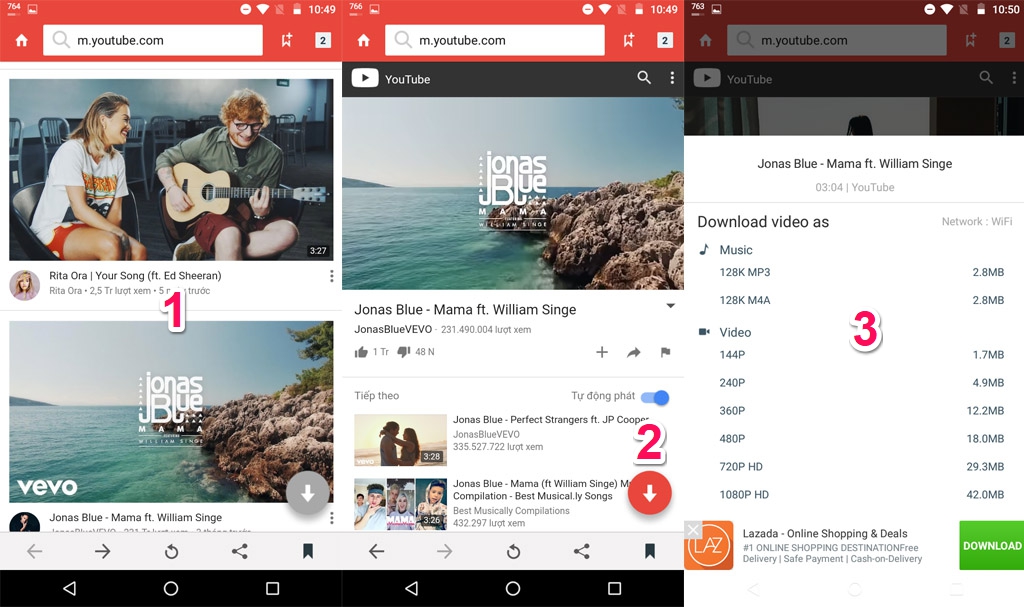
Đối với Facebook hoặc các dịch vụ chia sẻ/mạng xã hội khác sẽ xuất hiện nút download ngay phía dưới khung phát video (có thể thay đổi tùy theo nền tảng hoạt động)
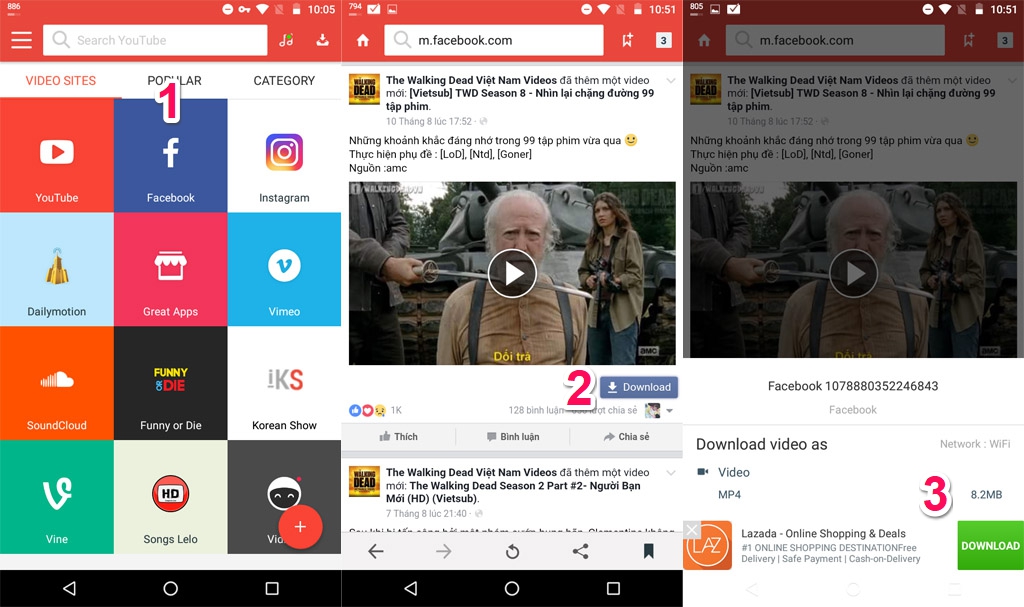
B3: Để kiểm tra tình trạng tải về của video, bạn nhấn vào biểu tượng hình vuông phía bên phải khung Tìm kiếm
Hy vọng rằng bài viết này sẽ giúp ích cho bạn trong quá trình sử dụng thiết bị Android của mình nhé!

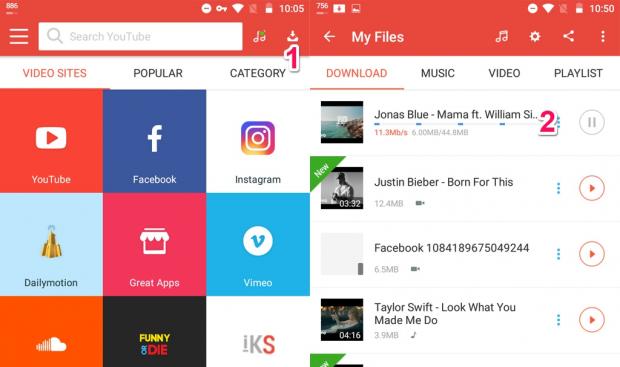
![[Free] Videoder: Tải video chất lượng cao, tự chuyển sang file MP3 từ YouTube dành cho Android](http://cdn.trangcongnghe.vn/thumb/160x240/2017-10/free-videoder-tai-video-chat-luong-cao-tu-chuyen-sang-file-mp3-tu-youtube-danh-cho-android_1.jpg)